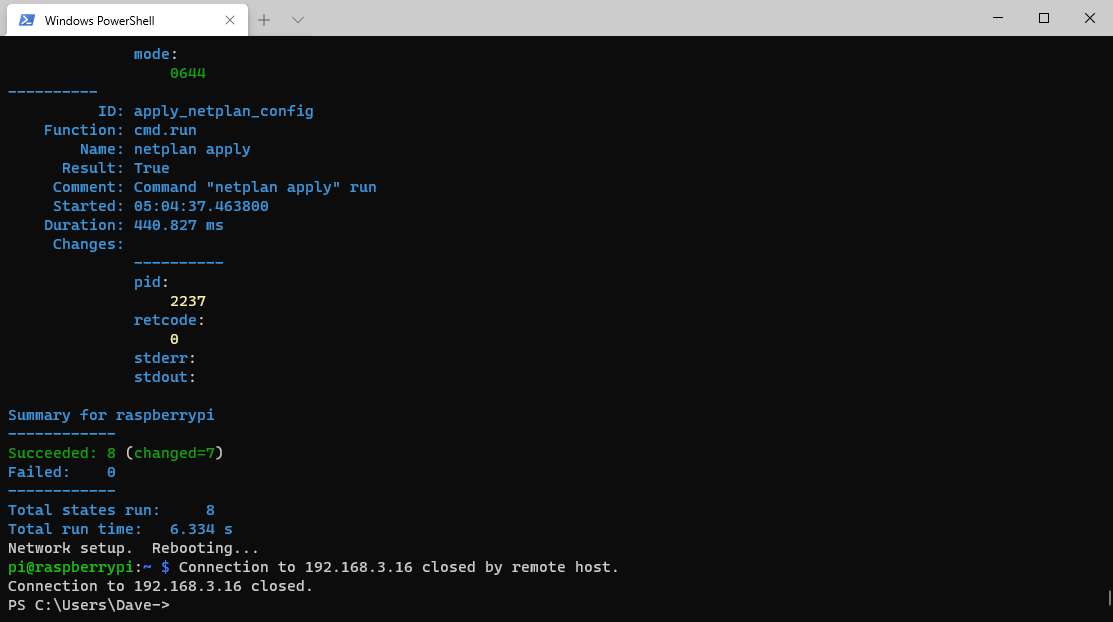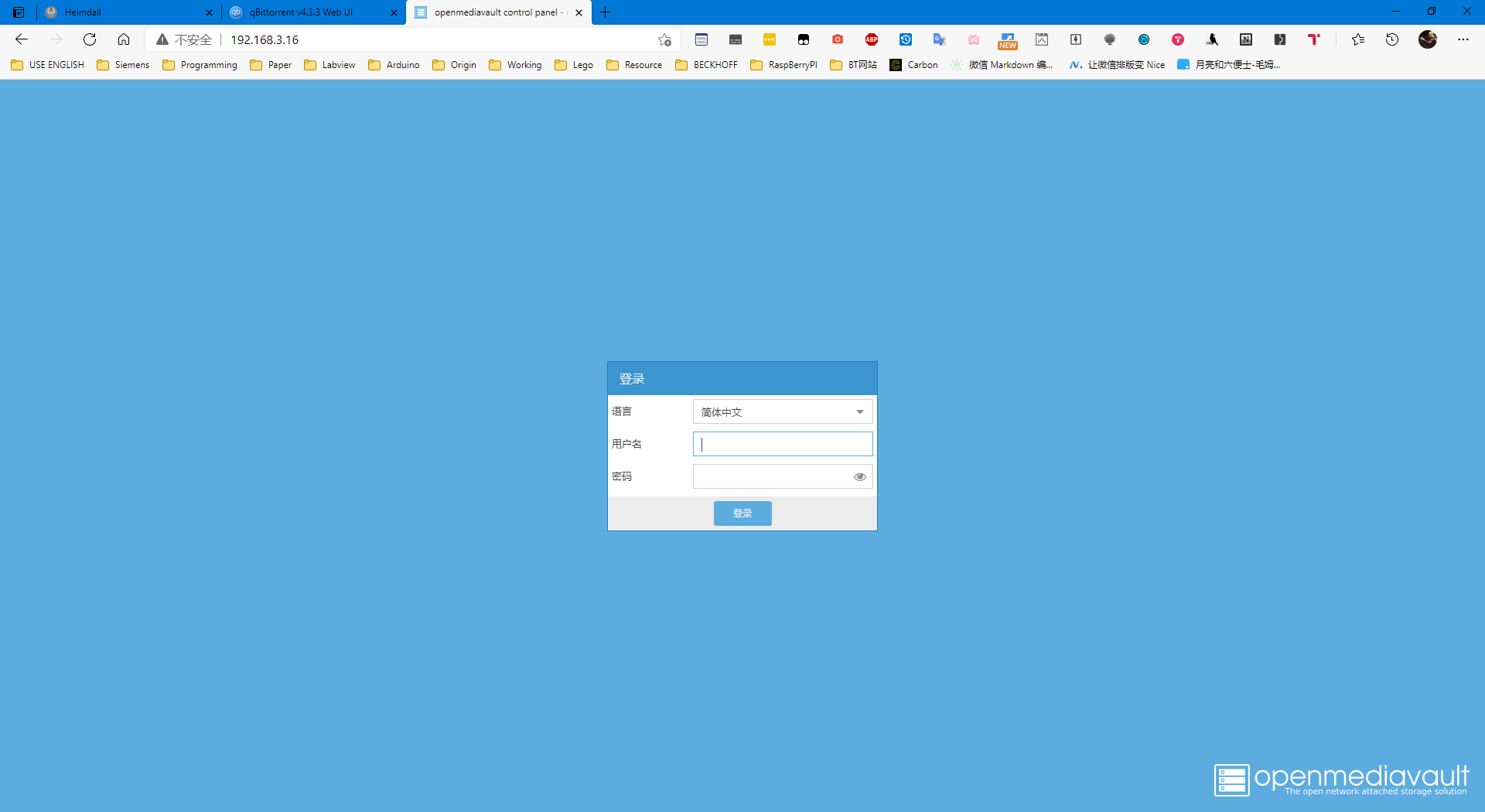1、引言
话说我也是好多年群晖的忠实用户,从最开始的212用到现在的918,一路走来,发现NAS在我的工作生活中已经不可或缺,直到前段时间我买了一个树莓派4,搭了一个OpenMediaVault,docker上跑了一个Jellifin,一个Transmission,之后我突然发现已经好久没有登录群晖的页面了,最后….
我决定在闲鱼上把它给卖了,之后我就彻底转向树莓派配合外置的五盘位硬盘坞,我发现一切还是那么的完美如群晖。
Jellifin可以管理所有的电影和音乐,Transmission可以下载磁力链接和Torrent,Clibre-Web可以管理电子书,NextCloud就是个天然的网盘,我也实在想不起来我还有什么需求需要群晖来帮我实现,难道是外网访问,咸鱼上80块可以买一个蒲公英X1的玩意,然后外网从此不再是问题。
所以我觉得唯一没有做的就是写篇公众号文章手把手教大家怎么搭建一个这样的家用NAS。
2、准备工作
准备工作自然就是购买,所有的材料里面最贵的就是硬盘,其他的都很便宜,这里我会把我使用的东西和价格列在这里供大家参考
| 名称 | 品牌 | 型号 | 价格 |
|---|---|---|---|
| 树莓派4B 4GB | Raspberry Pi | 4B | 478(含电源,TF卡,读卡器,外壳) |
| 树莓派外壳 | Argon One | 120 | |
| 3.5英寸硬盘柜 | ORICO | DS500U3 | 659 |
| 4T 硬盘 | 希捷 | ST4000VN008 | 959 |
树莓派4B,可以从淘宝买,价格基本一致,478的价格就是下面这一堆,外壳基本属于赔钱货,根本没用
塑料外壳一个是丑,一个是没有散热可言,所以我选择了Argon one的外壳,颜值很高,散热也不错,还能通过脚本控制风扇转速
照着说明书,15分钟装好,可以搭配KODI的系统,使用遥控器控制,基本满足电视盒的功能
硬盘坞从京东上有限的大品牌里挑了个便宜的,什么都好,就是原装的风扇太扯,声音巨大, 直接买了一个静音风扇换上
硬盘就不多说了,要有不用的也可以拿来使,我是买了一个4T的NAS盘,还有之前群晖里面的3块2T的NAS盘,基本满足一段时间的需要。
准备工作基本就这些,接下来首先需要对树莓派一顿操作。
3、系统安装
树莓派的系统安装很简单,可以分三步,下载,烧录,配置
首先从官网下载树莓派的系统文件,可以选择带图形界面的系统,如果对Linux很熟悉,也可以选择lite版命令行版本
树莓派系统
之后下载balenaEtcher将系统烧录到TF卡中
etcher
烧录系统分以下几步,插TF卡到读卡器,插读卡器到电脑,打开etcher选择系统文件和TF卡盘符,点击Flash烧录,成功后拔下读卡器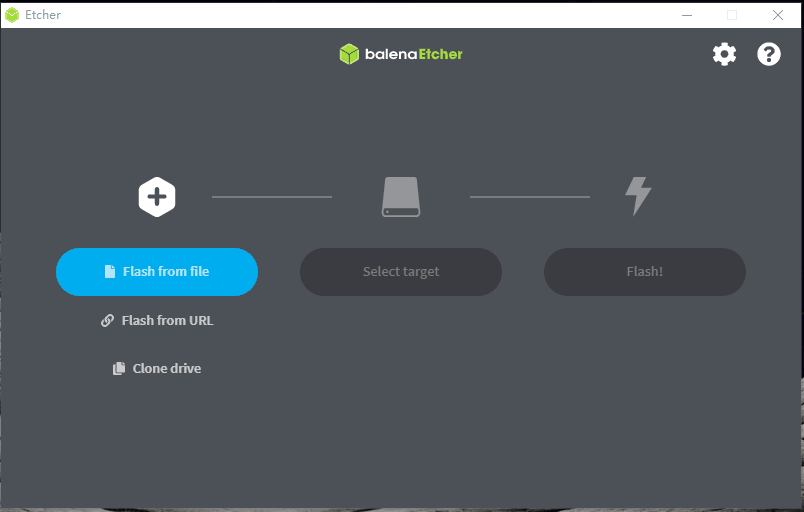
之后将读卡器再插回电脑上,找到boot盘符,在根目录下面建一个ssh文件,什么也不用写,这样可以打开树莓派的ssh功能。
如果树莓派是通过wifi连接外网,还需要在boot根目录下新建一个wpa_supplicant.conf的文件,里面的内容如下
ctrl_interface=DIR=/var/run/wpa_supplicant GROUP=netdevupdate_config=1country=USnetwork={ssid="YOURSSID" //你家wifi的名称psk="YOURPASSWORD" //你家wifi的密码scan_ssid=1}
之后拔下TF卡插到树莓派上,到此系统就烧录成功了。
4、配置环境
在安装OpenMediaVault之前,需要配置一下树莓派的网络环境,因为一些限值的原因,某些网站可能无法访问,所以需要配置一系列的更新源和host文件来保证下载安装过程不会出现我也搞不清的状况,配置方法基本就是照着下面敲一些代码。
使用SSH方式登录你的树莓派,登录进去后是下面这样的黑框,默认密码是raspberry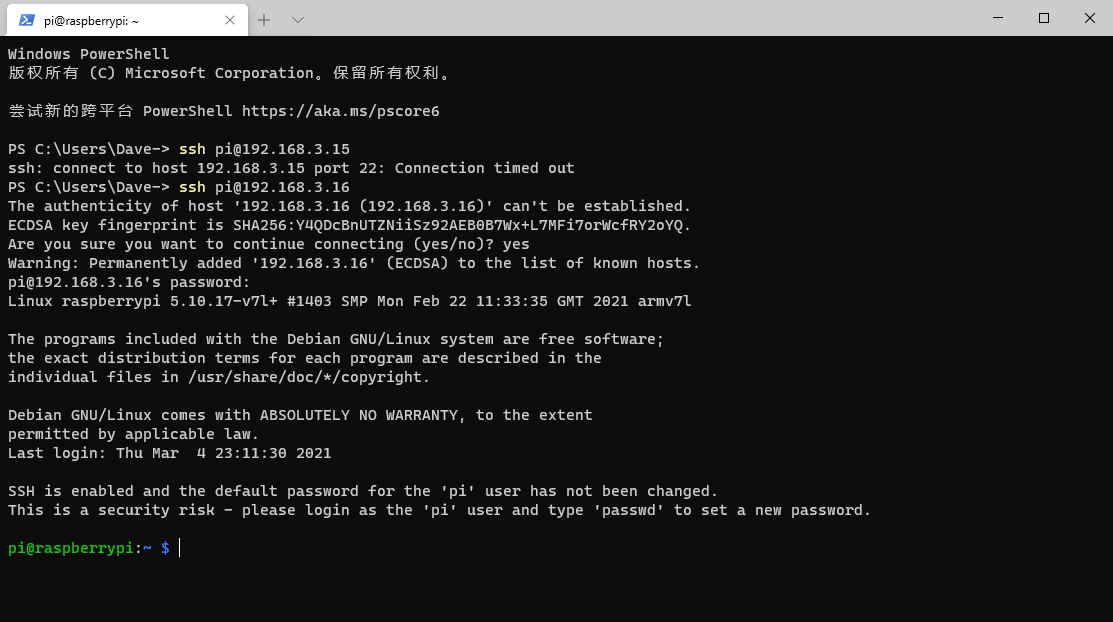
之后按照下面说的编辑两个文件
# 编辑 `/etc/apt/sources.list` 文件,删除原文件所有内容,用以下内容取代:sudo nano /etc/apt/sources.listdeb http://mirrors.tuna.tsinghua.edu.cn/raspbian/raspbian/ buster main non-free contrib rpideb-src http://mirrors.tuna.tsinghua.edu.cn/raspbian/raspbian/ buster main non-free contrib rpi# 编辑 `/etc/apt/sources.list.d/raspi.list` 文件,删除原文件所有内容,用以下内容取代:sudo nano /etc/apt/sources.list.d/raspi.listdeb http://mirrors.tuna.tsinghua.edu.cn/raspberrypi/ buster main ui
之后执行
sudo apt update
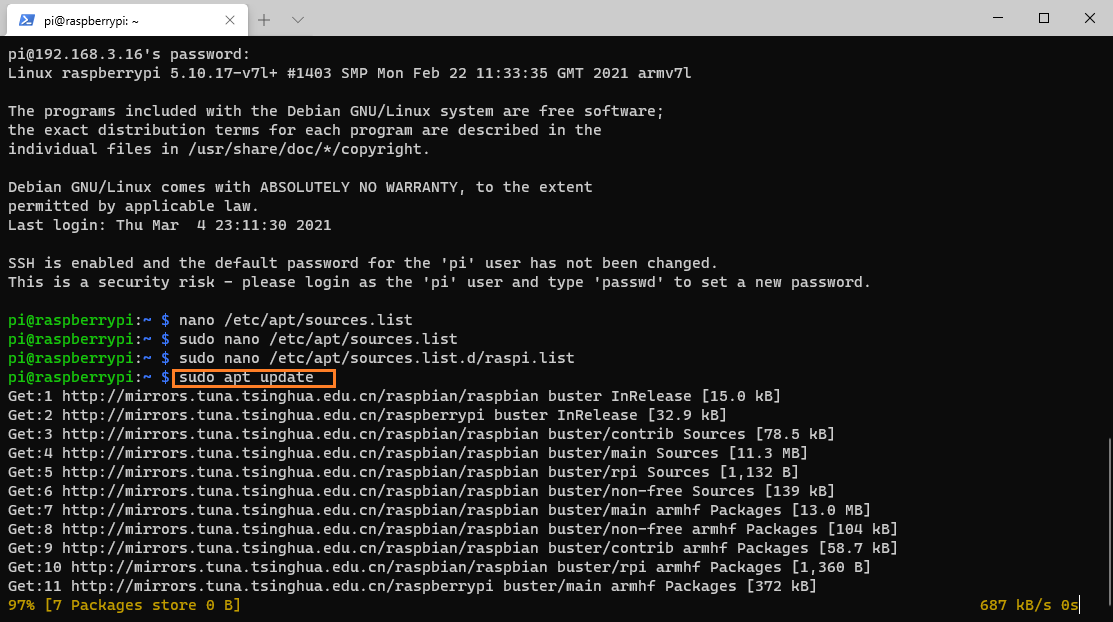
在之后执行
sudo apt upgrade
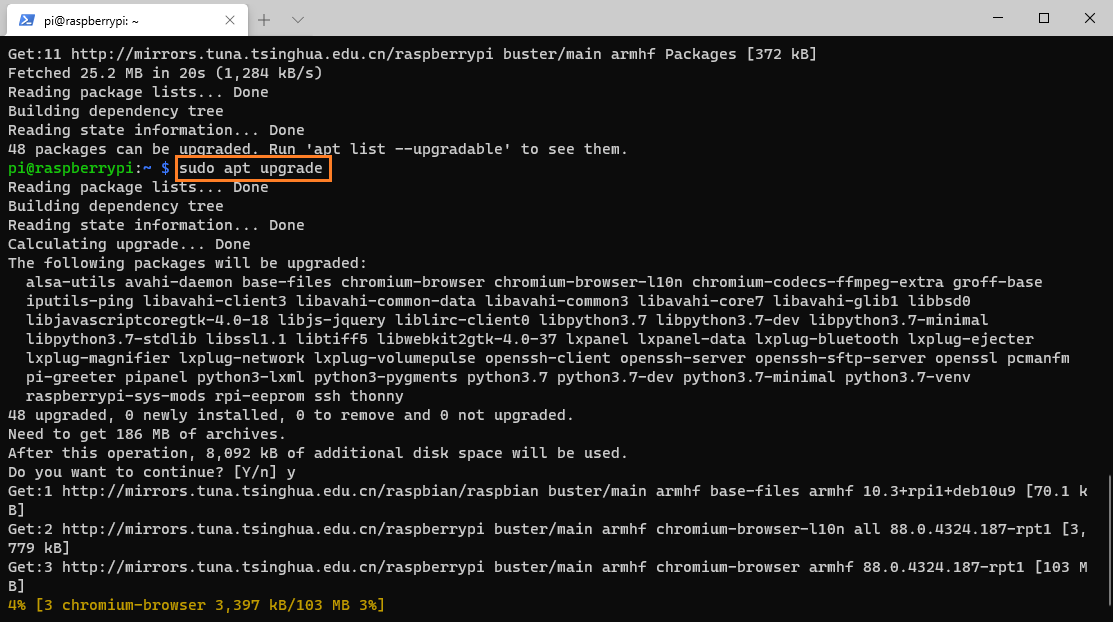
修改host文件
sudo nano /etc/hosts
添加如下的内容
199.232.68.133 raw.githubusercontent.com
这里的IP地址不一定会保证当前能连接上,保险起见,最好的方法是先访问网站https://github.com.ipaddress.com/
之后在上方的搜索框内敲入域名,搜索看看当下的IP地址,更保险一些就是在当前的网络环境下ping这个IP地址,看是否能ping通,如果网络环境没有任何限值的小伙伴,可以忽略这些话
5、安装OMV
安装OMV就下面一条
wget -O - https://github.com/OpenMediaVault-Plugin-Developers/installScript/raw/master/install | sudo bash
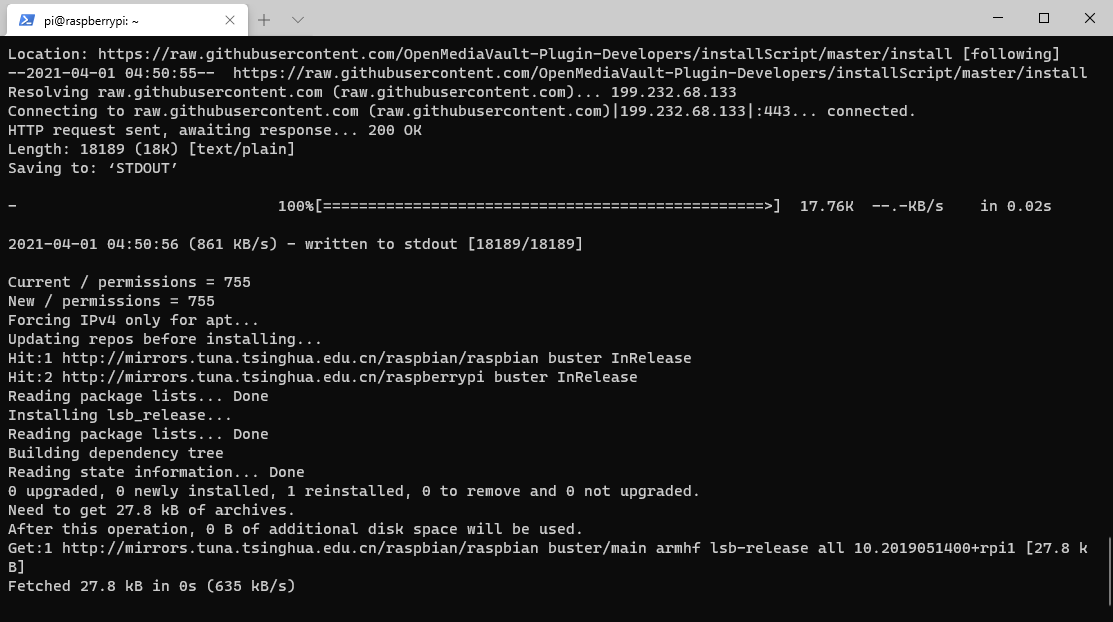
之后如果一切顺利请看下一章,不顺利的可以在这留言,虽然我也不保证一定能帮你解决。Done!